Steg-för-steg-guide för iOS 26-uppdatering - Skaffa iOS på din iPhone nu
Apple släppte officiellt ett nytt iOS-system - iOS 26 - i mitten av september 2025, tillsammans med iPhone 17. Innan den offentliga lanseringen gjordes både Developer Beta och Public Beta tillgängliga för tidiga testare.
Det här inlägget är här för att visa dig hur man uppgraderar till iOS 26 enkelt på dina iOS-enheter – oavsett om du vill prova betaversionen eller uppgradera direkt till den officiella utgåvan. Följ stegen nedan för att uppleva de senaste iOS 26-funktionerna!
SIDINNEHÅLL:
Del 1: Förberedelser inför iOS-uppdatering
Känn till enheter som stöds av iOS 26
iOS 26 stöder iPhone 11 och senare (inklusive Pro-, Pro Max- och mini-serien) med processorn A13 Bionic eller senare. Apple Intelligence-funktioner är tillgängliga på A17 Pro (t.ex. iPhone 15 Pro/16-serien). Den iPhone eller iPad som ska användas ska köra iOS 16.4 eller senare eller iPadOS 16.4 eller senare.
Säkerhetskopiera din iPhone före iOS 26-uppdateringen
Även om det är relativt säkert att uppdatera till iOS 26 är det fortfarande nödvändigt att säkerhetskopiera din iPhone i händelse av dataförlust orsakad av ett misslyckande med uppgraderingen. Dessutom underlättar det också att nedgradera till den tidigare systemversionen om det uppstår problem. Om du upptäcker att vissa appar inte kan köras eller om systemfel påverkar användningen efter uppgraderingen. Och här rekommenderar vi ett kraftfullt och effektivt verktyg - Apeaksoft iOS Data Backup & Restore.
Ditt pålitliga iOS-säkerhetskopierings- och återställningsverktyg
- Säkerhetskopiera olika viktiga iOS-data som foton, anteckningar, kontakter etc.
- Ange ett lösenord för din säkerhetskopiering av data.
- Återställ dina säkerhetskopierade data med ett enda klick utan att behöva överskriva data.
- Stödjer alla populära iOS-enheter på marknaden.

Följ stegen nedan för att göra en säker säkerhetskopia före iOS-uppdateringen:
Steg 1. Ladda ner detta kraftfulla iOS-säkerhetskopieringsverktyg gratis till din dator. Följ instruktionerna på skärmen för att installera det.
Steg 2. Välj IOS Data Backup & Restore alternativet i programmets huvudgränssnitt. Anslut din iOS-enhet till datorn med en USB-kabel och tryck på IOS Data Backup alternativ.

Steg 3. Du kommer att se två alternativ för säkerhetskopiering på följande sida. Om du vill ha en säker säkerhetskopia kan du välja Krypterad säkerhetskopiering och ange sedan ett lösenord för säkerhetskopiering. Om du bara vill ha en enkel säkerhetskopia väljer du Standard säkerhetskopiering.

Steg 4. Efter att du valt säkerhetskopieringsläge måste du kontrollera datatypen för säkerhetskopieringen. Det här programmet låter dig säkerhetskopiera foton, meddelanden, kontakter, samtalshistorik, anteckningar etc. Tryck på Nästa och välj filmappen för att spara säkerhetskopian.

Tips: För användare av iOS 13 och senare måste du ange din iPhone-lösenkod 2–4 gånger när du säkerhetskopierar data, som Telefon historik och Safarihistorik, sedan iOS 13-uppdateringen har stärkt datasäkerheten.
Du bör också notera att om du någonsin har säkerhetskopierat din iPhone till din dator och krypterat säkerhetskopian måste du ange iTunes backup lösenord här.
Del 2: Hur man uppgraderar till iOS 26 Beta (utvecklare och allmänheten)
Installera utvecklarbetaversionen
Steg 1. Registrera dig på developer.apple.com
Steg 2. Gå till Inställningar - Allmänt - Programuppdatering - Betauppdateringar på din iPhone.
Steg 3. Välj iOS 26 Developer Beta alternativ.
Steg 4. Återgå till Programuppdatering skärm och tryck Uppdatera nu.
Installera den offentliga betaversionen
De offentliga betaversionerna för iOS 26 och iPadOS 26 blev först tillgängliga den 24 juli.
Steg 1. Logga in med ditt Apple-ID på beta.apple.com. Gå igenom avtalet och tryck på Godkänn knappen för att registrera din iPhone.
Steg 2. Gå till Inställningar - Allmänt - Programuppdatering - Betauppdateringar.
Steg 3. Välja 26 iOS Beta.
Steg 4. Återgå till Programuppdatering skärmen och uppdatera som vanligt.
Tips: Det kan finnas buggar i betaversionen. Du bör testa med din iPhone som reserv.
Del 3: Hur man uppgraderar iPhone till iOS 26 (officiell version)
Innan du uppgraderar till iOS 26, vänligen läs följande tips:
• Se till att du använder iPhones som stöder iOS 26.
• Din telefon har redan säkerhetskopierats.
• Din telefon är ansluten till ett stabilt nätverk och har tillräcklig batteriladdning (helst över 50 %).
• Din telefon har tillräckligt med ledigt lagringsutrymme. Vanligtvis kräver iOS-uppdateringar 5–20 GB ledigt utrymme. Du kan hantera ditt lagringsutrymme via Inställningar - Allmänt - iPhone Lagring.
• Avinstallera betaprofilen om du någonsin har deltagit i betatestet.
Tips: Uppgradera inte via tredjepartsverktyg eller IPSW-firmwarepaket, eftersom det kan orsaka att din enhet blockeras eller leda till integritetsläckor!
Metod 1. Hur man uppgraderar iOS på iPhone-inställningar
Steg 1. Starta Inställningar på din iPhone. Scrolla ner för att hitta fliken Allmänt och klicka på den.
Steg 2. Välj Programuppdatering alternativ.
Steg 3. Tryck Uppdatera nu knappen om iOS 26-nedladdning är tillgänglig (iPhone kan inte söka efter uppdateringar?). När nedladdningen är klar startar du om telefonen enligt anvisningarna. Hela processen tar cirka 15 till 30 minuter.
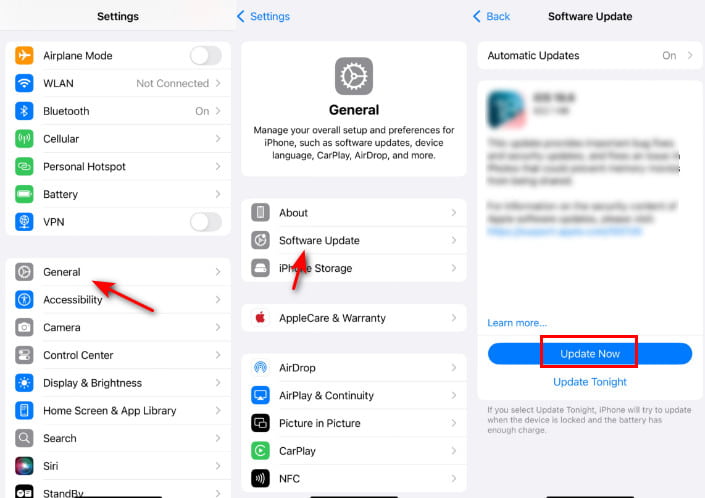
Metod 2: Hur man uppgraderar till iOS 26 via iTunes
Steg 1. Se till att du har installerat den senaste iTunes-versionen på din dator. Om du använder macOS Catalina eller en senare version använder du Finder på din Mac.
Steg 2. Anslut din iPhone till datorn med en USB-kabel och öppna iTunes/Finder.
Steg 3. När anslutningen är klar visas ett popup-fönster som indikerar en ny programvaruversion som är tillgänglig för iPhone. Tryck bara på knappen Ladda ner och uppdatera för att fortsätta.
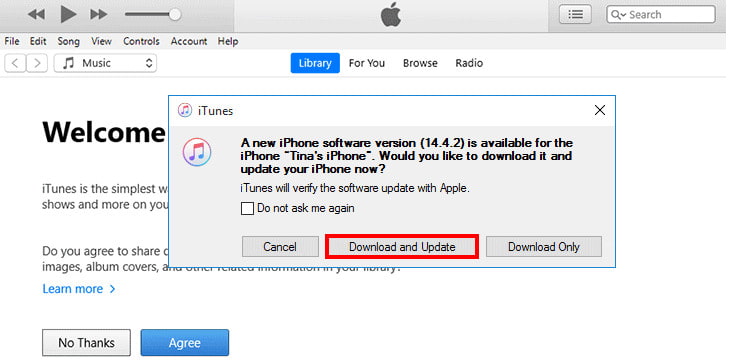
Steg 4. Om inget dyker upp kan du klicka på enhetens knapp (iPhone-liknande) och leta upp Sammanfattning fliken. Sedan kan du trycka på Sök efter uppdatering knapp.
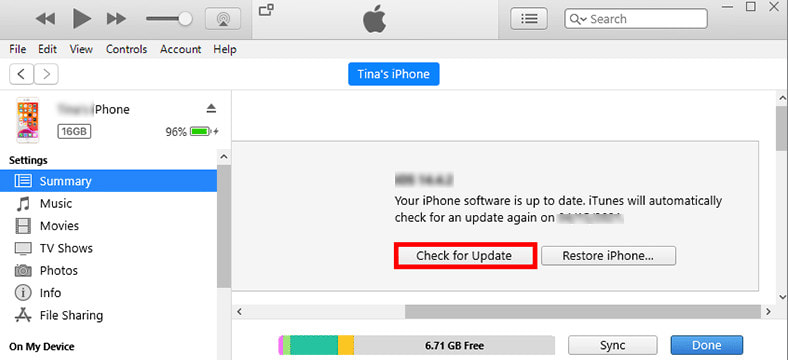
Steg 5. Sedan visas ett licensavtal för iPhone-programuppdatering. Klicka på Godkänn och följ anvisningarna på skärmen för att gå vidare.
Tips: Om din iPhone har fastnat vid uppdatering, försök att starta om enheten hårt först och klicka på Uppdatering i popup-fönstret. iTunes kommer att ladda ner och installera om systemet.
Slutsats
"Hur kan jag uppgradera iOS?" Nu kan ditt problem vara löst.
Det här inlägget har presenterat hur man uppgradera till iOS 26 i detalj vad gäller betaversion, utvecklarversion och den officiella versionen. Läs och upplev de fantastiska iOS-funktionerna nu.
Relaterade artiklar
Varför uppdateras inte min iPhone till iOS? Varför kan jag inte leta efter uppdateringar på min iPhone? Det här inlägget delar fem användbara tips för att fixa problemet med att iPhone inte uppdaterar.
Få uppdateringen ej tillgänglig med detta Apple ID-meddelande? Det här inlägget delar 4 effektiva lösningar för att fixa uppdateringen som inte är tillgänglig med detta Apple ID-problem.
Apple släppte den senaste versionen av Liquid Glass iOS 26, och många användare kan knappt vänta på att uppdatera den. Om du stöter på problemet med att iPhone-programuppdateringen misslyckades,
Den här artikeln samlar in vanliga iPhone-uppdateringsproblem och lösningar i detalj. Det hjälper mycket tack vare tusentals nya rapporter om uppdatering av iOS 18-uppdateringar.

